Sniptool 화면 캡처는 원하는 방식으로 스크린샷을 캡처하는 데 적합합니다.
Windows 10 에서 스크린샷을 찍는 것은 운영 체제에 이를 위한 도구가 내장되어 있기 때문에 매우 쉽습니다. 그러나 그 프로그램이 할 수 있는 일은 매우 제한적입니다. 따라서 일부 사용자는 원하는 방식으로 작업을 수행하기 위해 타사 소프트웨어를 다운로드하는 것을 선호합니다. 현재 웹에는 Windows 10 용 (Windows 10)무료 스크린샷 도구(free screenshot tools) 가 많이 있으며 대부분은 유능합니다. 그러나 오늘 우리는 Sniptool – Screen Capture 라는 하나에 대해 이야기할 것 입니다.
우리는 그것을 며칠 동안 사용해 왔으며 그 이후로 꽤 잘 작동했다고 확신할 수 있습니다. 사용자 인터페이스는 이해하기 쉽고 모든 중요한 기능은 접근하기 쉬운 섹션에 있습니다. 설정의 관점에서, 글쎄요, 스크린샷을 찍기 위해 단축키를 변경하는 기능보다 거기에 대해 이야기할 것이 많지 않습니다. 예, 다른 유사한 도구에는 더 넓은 설정 영역이 있지만 여기에 있는 것은 단순한 것이므로 설정 섹션이 기껏해야 압도적인 이유를 이해할 수 있습니다.
(Sniptool Screen Capture Tool)Windows 용 Sniptool 화면 캡처 도구
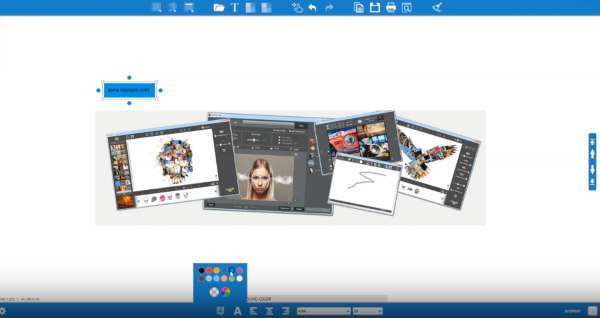
적절한 도구가 없으면 스크린샷을 캡처하고 주석을 추가하는 것이 주요 문제가 될 수 있습니다. 그러나 Sniptool 을 사용하면 문제가 즉시 창 밖으로 사라집니다.
Sniptool is a screen capture tool that lets you capture one or more selected areas on your desktop and save it with optional annotations. You can combine multiple captures into one canvas and add text, arrows, number bullets and shapes to annotate your capture. There is also an option to blur parts of the image for privacy. Your finished screenshot can be saved as JPG or PNG file.
1] 스크린샷 찍기(1] Taking a screenshot)
알겠습니다. 이 소프트웨어로 스크린샷을 찍는 것은 매우 쉽습니다. 실행 후 사용자에게 네 가지 옵션이 표시됩니다. 처음부터 아이디어였다면 첫 번째를 클릭하여 화면의 특정 영역의 스크린샷을 찍거나 두 번째를 클릭하여 전체 영역의 스크린샷을 찍습니다.
사용자가 영역을 선택하면 이미지 주변의 모든 것이 흐려집니다. 그런 다음 다음 단계를 수행해야 할 때이며 이것이 중요한 단계입니다.
2] 편집기 열기 (2] Open Editor )
스크린샷 도구의 중요한 기능 중 하나는 촬영한 이미지를 편집하는 기능입니다. Sniptool 에는 해당 옵션이 있으며(Sniptool) 기본 화면에서 사용할 수 있는 4개의 버튼 중 하나의 형태로 제공됩니다.
스크린샷을 찍은 후 편집기 열기(Open Editor) 아이콘을 클릭하여 작업을 시작하고 실행하십시오. 여기에서 사용자는 다양한 도구를 마음대로 사용할 수 있으므로 이에 대해 조금 더 이야기해 볼까요? 좋은(Good) .
3] 스크린샷 편집(3] Edit your screenshot)
이제 편집기에서 이미지를 연 후 상단 및 하단 섹션을 모두 살펴봐야 합니다. 여러 아이콘을 사용할 수 있으며 모두 이미지를 돋보이게 하기 위해 디자인되었습니다. 예를 들어, 사용자는 이미지에 텍스트를 비교적 쉽게 추가할 수 있습니다. 그뿐만 아니라 화살표, 원 또는 그릴 수 있는 모든 것이 가능합니다.
우리는 또한 사람들이 몇 번의 마우스 클릭으로 이미지의 어떤 부분을 흐리게 할 수 있다는 사실을 좋아합니다. 모든 스크린샷 도구에 이 기능이 있는 것은 아니므로 개발자가 이 기능을 생략하지 않은 것에 대해 매우 기쁘게 생각합니다. 이는 블로거에게 매우 중요하기 때문입니다.
전반적으로 우리는 Sniptool Screen Capture 에 대한 많은 사랑을 가지고 있습니다. 바로 지금, 그것은 우리의 주요 도구이며 앞으로도 오랫동안 이런 식으로 유지될 것입니다. 준비가 되면 공식 웹사이트 에서 (official website)Sniptool 을 직접 다운로드할 수 있습니다 .
Related posts
Screeny은 Windows PC의 무료 screenshot software입니다
Best Free Screen Capture Software Windows 10 용
SnapCrab Windows 10에 대한 스크린 샷 도구
Snipaste는 Windows PC에서 Screenshots을 취하는 무료 및 강력한 도구입니다
Auto Screen Capture를 사용하여 매 초 자동으로 스크린 샷을 찍습니다
Windows PC 용 Send Anywhere을 사용하여 파일을 공유하십시오
WinSnap Free에서는 바탕 화면, 창문, 화면의 일부를 캡처 할 수 있습니다
Flameshot는 PC 용 스크린 샷 소프트웨어를 사용하는 강력하면서도 간단합니다
New Context Menu에서 Remove Windows 10에서 편집, Add, Remove 항목
CloudShot를 사용하면 스크린 샷을 캡처하고 메모를 작성하고 클라우드에 저장할 수 있습니다
Screenshot Captor 전체 스캐너 수집 도구 세트가있는 배송
Kalmuri는 사용하기 쉬운 화면 캡처 및 화면 recorder tool입니다
Best Windows 11/10 용 무료 Timetable software
Floomby 화면을 캡처하고 업로드하여 직접 공유 할 수 있습니다
Windows PE environment ScreenMe을 사용하여 Windows PE environment에서 스크린 샷을 찍는 방법
Windows 10 PC에서 스크린 샷을 찍는 방법
Windows 11/10에서 Reaction Time을 측정하는 방법
복용 및 스크린 샷을 편집하고 쉽게 그들을 공유 ShareX 만든다
Watch 디지털 TV 및 Windows 10 ProgDVB Windows 10 듣기
OBS 검은 화면 캡처 오류를 수정하는 방법
